win7桌面小工具怎么打开 win7桌面小工具在哪里
更新时间:2023-11-30 14:57:50作者:jkai
众所周知,现在我们使用人数最多的操作系统就是win7操作系统了,我们很多小伙伴在使用win7操作系统的时候还是有些不太熟悉的地方,就比如说win7桌面小工具怎么打开,很多小伙伴都不知道,那么接下来小编就带着大家一起来看看win7桌面小工具在哪里,快来学习一下吧,希望对你有帮助。
具体方法:
1、点击左下角的开始按钮可以进入开始菜单,找到并点击进入“控制面板”。
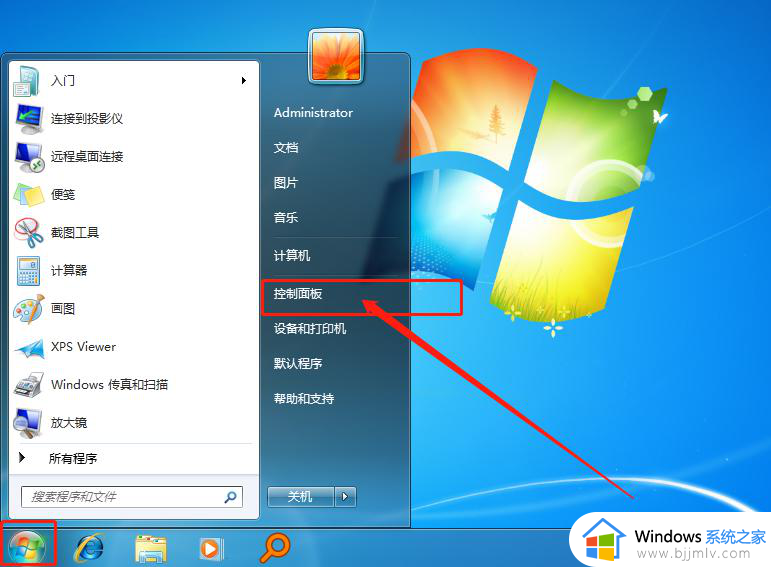
2、在控制面板,搜索“桌面小工具,可以搜出桌面小工具的按钮。
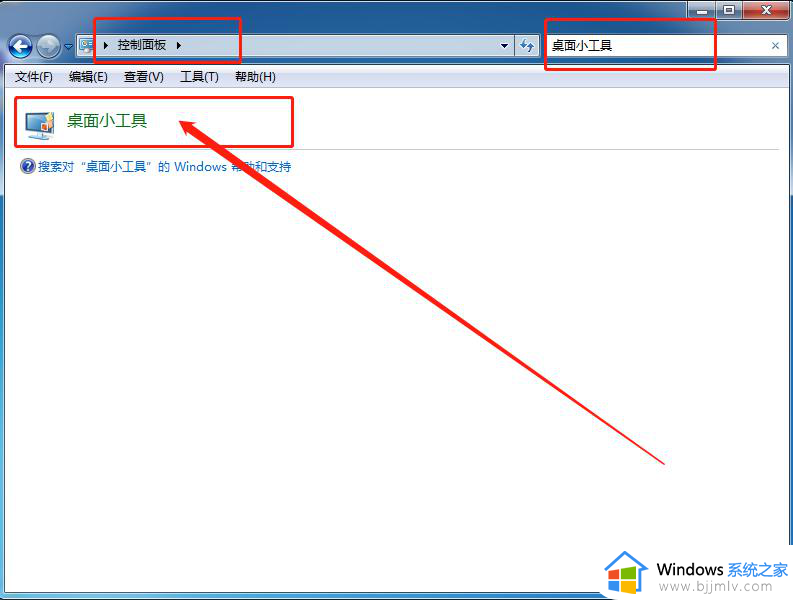
3、点开桌面小工具后我们可以看到现有的一些小工具。
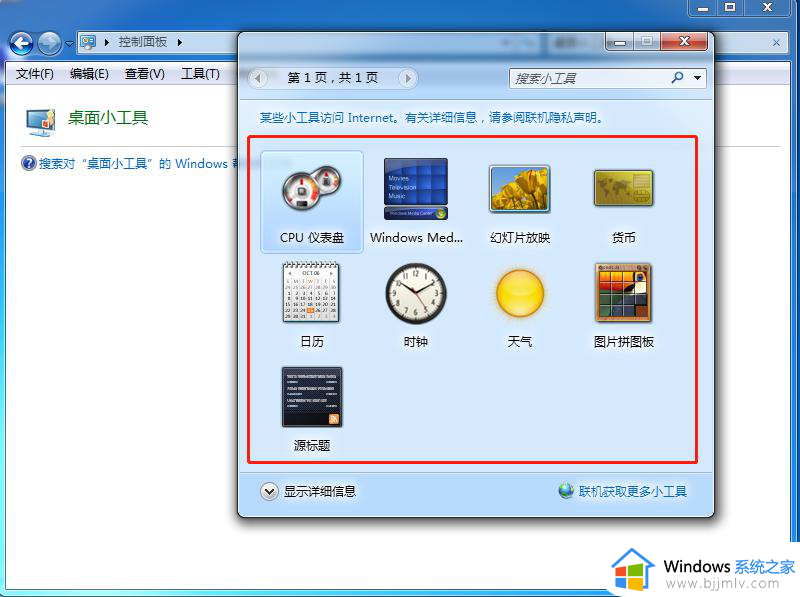
4、在想添加的小工具上单机鼠标右键,会弹出选项,添加或者卸载,选择添加就可以添加这个小工具。
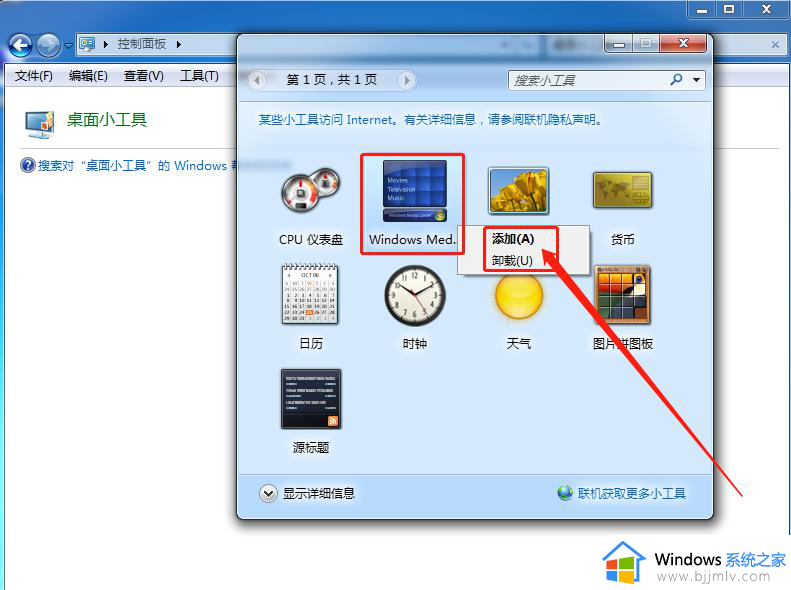
5、添加之后,在桌面右上角就能看到添加的这个小工具了。
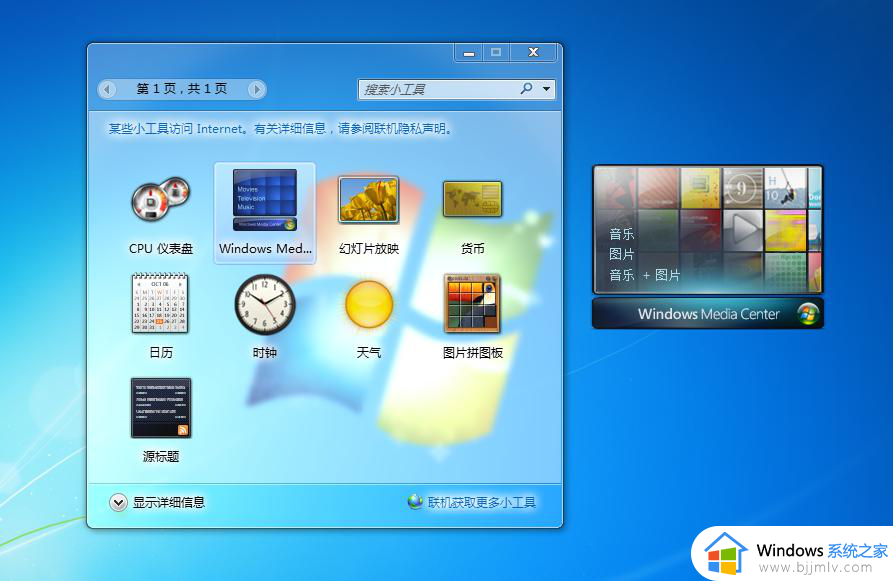
6、小工具的右侧有关闭、拖动等按钮,也可以改变小工具的窗口大小。

7、如果没有找到自己想要添加的小工具,可以点击联机获取更多小工具的链接下载小工具。
以上全部内容就是小编带给大家的win7桌面小工具位置详细介绍,小伙伴们如果你们在使用win7电脑的时候都不知道桌面小工具在哪里的话就快点跟着小编一起来看看吧。
win7桌面小工具怎么打开 win7桌面小工具在哪里相关教程
- win7桌面时钟软件怎么设置 如何在windows7桌面上添加时钟小工具
- win7如何添加时钟小工具 win7怎么在电脑桌面上添加时钟小工具
- win7的画图工具在哪里 怎样打开win7画图工具
- 小马win7激活工具教程 小马激活工具怎么激活win7
- win7清理工具在哪里 win7怎么打开清理工具
- windows7桌面数字时钟怎么在桌面上显示 如何在windows7桌面上添加时钟小工具
- win7的截图工具在哪里 win7怎么使用截图工具
- win7截图工具在哪里 win7怎么调出截图工具
- win7管理工具打不开怎么办 win7打不开管理工具服务处理方法
- Win7如何打开画图工具 Win7打开画图工具的步骤
- win7系统如何设置开机问候语 win7电脑怎么设置开机问候语
- windows 7怎么升级为windows 11 win7如何升级到windows11系统
- 惠普电脑win10改win7 bios设置方法 hp电脑win10改win7怎么设置bios
- 惠普打印机win7驱动安装教程 win7惠普打印机驱动怎么安装
- 华为手机投屏到电脑win7的方法 华为手机怎么投屏到win7系统电脑上
- win7如何设置每天定时关机 win7设置每天定时关机命令方法
win7系统教程推荐
- 1 windows 7怎么升级为windows 11 win7如何升级到windows11系统
- 2 华为手机投屏到电脑win7的方法 华为手机怎么投屏到win7系统电脑上
- 3 win7如何更改文件类型 win7怎样更改文件类型
- 4 红色警戒win7黑屏怎么解决 win7红警进去黑屏的解决办法
- 5 win7如何查看剪贴板全部记录 win7怎么看剪贴板历史记录
- 6 win7开机蓝屏0x0000005a怎么办 win7蓝屏0x000000a5的解决方法
- 7 win7 msvcr110.dll丢失的解决方法 win7 msvcr110.dll丢失怎样修复
- 8 0x000003e3解决共享打印机win7的步骤 win7打印机共享错误0x000003e如何解决
- 9 win7没网如何安装网卡驱动 win7没有网络怎么安装网卡驱动
- 10 电脑怎么设置自动保存文件win7 win7电脑设置自动保存文档的方法
win7系统推荐
- 1 雨林木风ghost win7 64位优化稳定版下载v2024.07
- 2 惠普笔记本ghost win7 64位最新纯净版下载v2024.07
- 3 深度技术ghost win7 32位稳定精简版下载v2024.07
- 4 深度技术ghost win7 64位装机纯净版下载v2024.07
- 5 电脑公司ghost win7 64位中文专业版下载v2024.07
- 6 大地系统ghost win7 32位全新快速安装版下载v2024.07
- 7 电脑公司ghost win7 64位全新旗舰版下载v2024.07
- 8 雨林木风ghost win7 64位官网专业版下载v2024.06
- 9 深度技术ghost win7 32位万能纯净版下载v2024.06
- 10 联想笔记本ghost win7 32位永久免激活版下载v2024.06